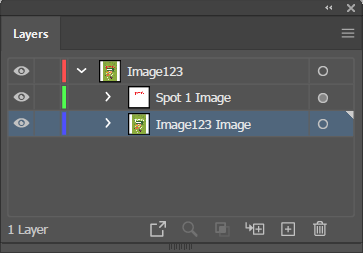Този раздел обяснява как да подготвите растерни изображения за печат на файлове с точкови цветове. В Adobe Photoshop можете да създавате точкови канали, за да определяте бели или гланцови елементи на заданието за печат. Налични са два спот канала: Spot1 и Spot2. По принцип данните от Spot1 се използват за определяне на белите зони, а данните от Spot2 - за определяне на лаковите/лъскавите зони.
В дадено изображение е възможно да има повече от един елемент за самостоятелен цвят, но всеки такъв елемент трябва да е в един и същ канал на самостоятелен цвят и следователно същото ниво на непрозрачност; в противен случай ONYX Thrive ще счита запаметения файл за файл с цветоотделки. Предпочитаният режим на изображението е CMYK, защото необходимите действия за създаване на данни за самостоятелен цвят са по-прости от тези за RGB.
Получете и импортирайте профил на носител (модел на носител) на ONYX, който е настроен за режим на печат Quality-Layered. Профилите на медиите са достъпни за изтегляне от уебсайта: https://graphiplaza.cpp.canon
Можете да използвате приложения за редактиране на растерни изображения, различни от Adobe Photoshop , стига да имат възможност за създаване на точкови канали.
Използвайте следните стъпки, за да създадете слой с точкови канали:
Файлът на изображение, използван в този пример, служи само за илюстрация. За най-добри резултати при работа с текст, препоръчваме да използвате базирана на вектори програма, каквато е Adobe Illustrator.
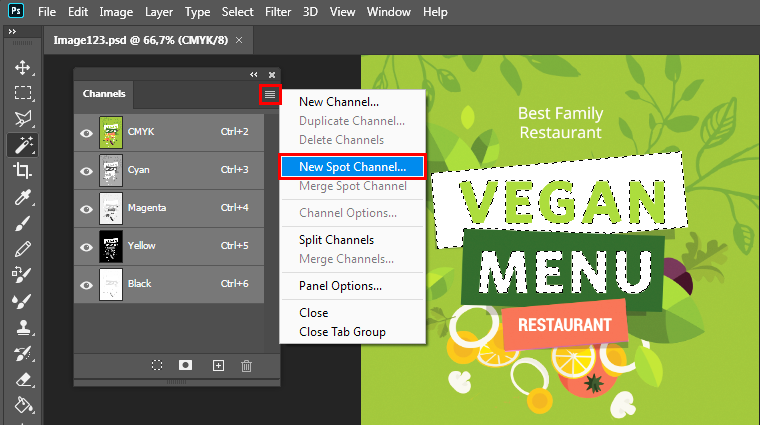
Име - Името, което присвоявате на този слой от спот канали, трябва да бъде Spot1 или Spot2 и е най-важната част от подготовката на файла. Този именуван канал позволява на ONYX RIP-Queue да определи, че данните трябва да бъдат изведени в спот канала. Spot1 е запазена за бял цвят, а Spot2 - за данни за лак/гланц.
Можете да използвате различни имена за спот каналите. За инструкции как да използвате конвенция за именуване, различна отSpot1 или Spot2, вижте Как да наименувате данните си за място
Твърдост - задайте твърдост 10%
Редактирайте цвета , като щракнете два пъти върху модела. Този цвят може да бъде всякаква стойност, която ще ви помогне да видите дизайна по-добре. Не забравяйте, че бялото може да бъде трудно различимо
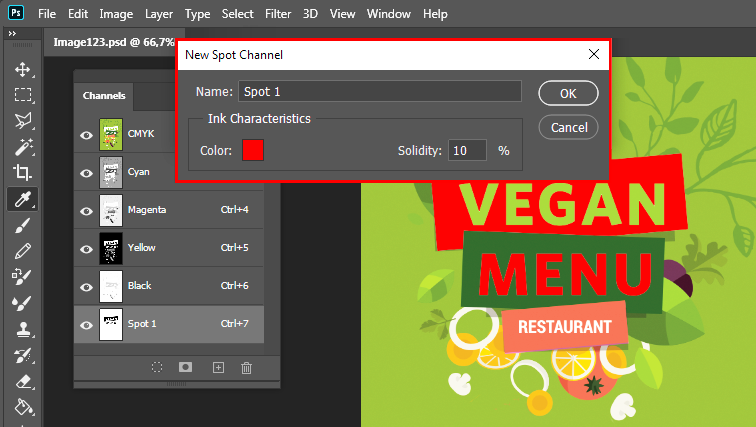
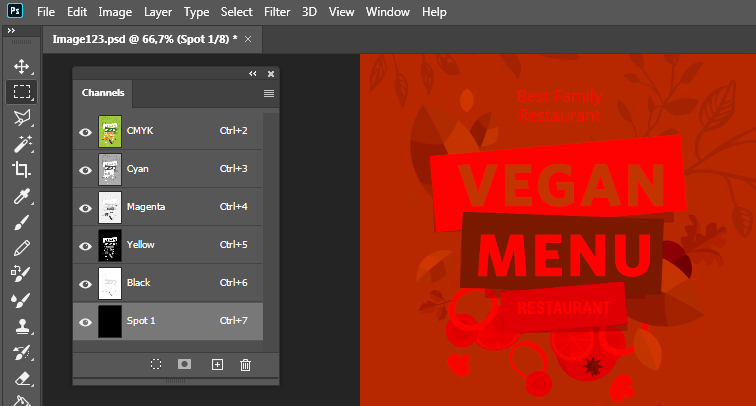
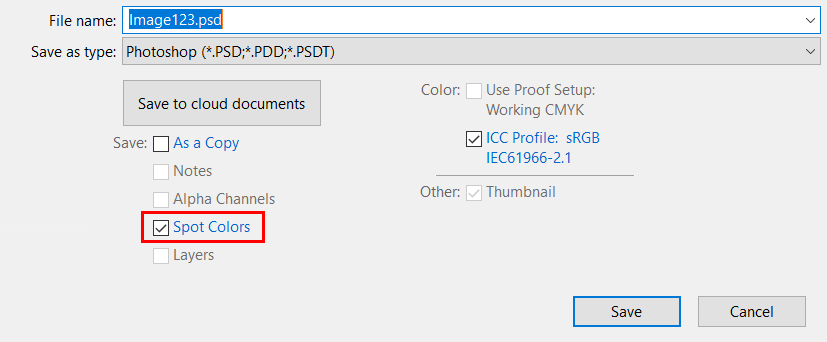 Записване с опция „Самостоятелен цвят“
Записване с опция „Самостоятелен цвят“Ако възнамерявате да използвате този файл в базирана на вектори програма, например Illustrator, запишете го като .PSD файл, за да може да се пренесе цялата информация на канала. Когато се експортира като .PSD в Adobe Illustrator, тези данни ще се появят над данните за изображението. Това е правилният протокол на формата. Винаги вграждайте изображението, след като сте го импортирали в Adobe Illustrator.